Artikulu honetan Ms Exchange Server-en Lekuko E-Discovery erabiltzeko moduak aztertuko ditugu
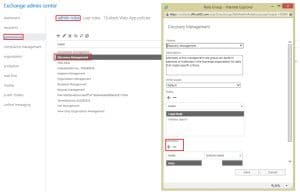
In-Place E-Discovery erabiliz
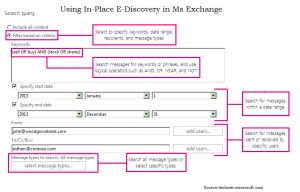
Kontsultaren emaitzak zure gogobetetzearekin bat badatoz, Aurkikuntza postontzira kopia ditzakezu, edukia edo Aurkikuntza Postontzia osoa PST fitxategira esportatu.
Ez ahaztu emandako parametroak zehaztea Lekuan lekuko E-Discovery bilaketa diseinatzen duzun bitartean.
Izena: Bilaketa Bilaketa izena erabiliz identifikatzen da. Bilaketaren emaitzak Aurkikuntza postontzi batera kopiatzen diren bakoitzean, karpeta bat sortzen du, izen eta denbora markekin. Aurkikuntza postontzietako bilaketaren emaitzen identifikazio bakarra gaitzeko egiten da.
Sources: MS Exchange-n postontziak bilatzen ari zaren bitartean, bilatu nahi dituzun postontziak zehaztea edo Exchange Erakundeko postontzi guztietan bilatzea aukeratu dezakezu. Karpeta publikoetan bilatzeko aukera ere baduzu. Elementuak zain uzteko bilaketa bera erabil daiteke, baina horretarako postontziak zehaztu beharko dituzu. Banaketa talde bat zehaztuta, taldeko kide diren postontziko erabiltzaileak sar ditzakezu. Taldekide bilaketak bilaketa sortzerakoan bakarrik zenbatzen dira eta gero egindako aldaketak ez dira automatikoki islatuko. Biak, lehen postuak eta artxibatutako postontziak, erabiltzaile batekoak, bilaketan sartzen dira. Datuen ustelkeria dela eta postontzi zehatz batean bilatu ezin baduzu, egin ezazu berreskuratu Exchange aplikazioa.
Bilaketa kontsulta: Zure bilaketaren emaitzak murrizteko, bilaketarako garrantzitsuak diren bilaketa irizpideak sar ditzakezu edo postontziak zehaztu, bilaketaren emaitzak mugatzeko. Bilaketa irizpideek honako hauek izan behar dituzte beti:
- Hitz gakoak
- Start eta amaiera datak
- Igorleak eta Hartzaileak
- Mezu motak
- Attachments
- Bilatu ezin diren elementuak
- Enkriptatutako elementuak
- Bikoizketa
- IRM Babestutako Elementuak
Egilearen sarrera:
Van Sutton datuak berreskuratzen aditua da DataNumen, Inc., hau da, datuak berreskuratzeko teknologietan munduko liderra, besteak beste konpondu Outlook pst fitxategiaren kaltea bkf berreskuratzeko software produktuak. Informazio gehiagorako bisitatu www.datanumen.com
1